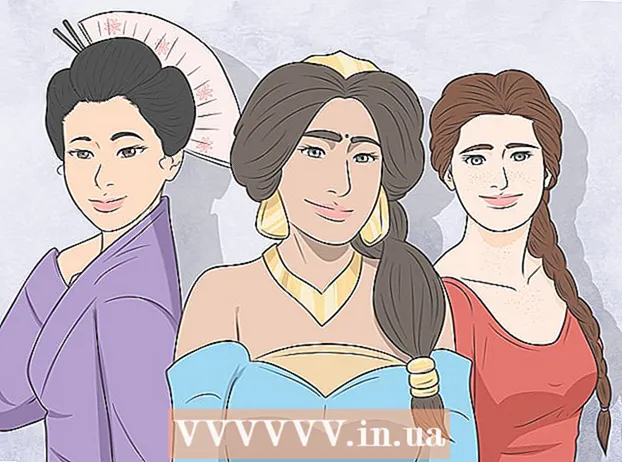מְחַבֵּר:
Tamara Smith
תאריך הבריאה:
24 יָנוּאָר 2021
תאריך עדכון:
3 יולי 2024

תוֹכֶן
שחזור המערכת, מופעל כברירת מחדל בכל גרסאות Windows, יוצר באופן אוטומטי תיקיה בשם "מידע על נפח המערכת" בכל דיסק שהוא מגן עליו. זה חל גם על כל מקל USB בפורמט Windows המחובר למחשב האישי. כדי למחוק תיקיה זו, השבת את שחזור המערכת עבור כונן ההבזק ואז קח בעלות על התיקיה. WikiHow זה מלמד כיצד להשבית את התכונה היוצרת את תיקיית המידע על נפח המערכת בכונן הבזק שלך ולמחוק את התיקיה לצמיתות.
לדרוך
חלק 1 מתוך 2: השבת את שחזור המערכת עבור כונן הבזק
 הכנס את כונן ההבזק שלך ליציאת USB זמינה. אם כבר השבתת את שחזור המערכת עבור הכונן שלך (או אם התיקיה נוצרה על ידי וירוס קיצור דרך ואתה רק רוצה למחוק את התיקיה, רד למטה כדי למחוק את התיקיה.
הכנס את כונן ההבזק שלך ליציאת USB זמינה. אם כבר השבתת את שחזור המערכת עבור הכונן שלך (או אם התיקיה נוצרה על ידי וירוס קיצור דרך ואתה רק רוצה למחוק את התיקיה, רד למטה כדי למחוק את התיקיה.  סוּג התאוששות בסרגל החיפוש של Windows. אם אתה עדיין לא רואה את סרגל החיפוש של Windows בפינה השמאלית התחתונה של המסך, אתה יכול ללחוץ ⊞ לזכות+ש. לפתוח אותו עכשיו. תופיע רשימה של תוצאות חיפוש.
סוּג התאוששות בסרגל החיפוש של Windows. אם אתה עדיין לא רואה את סרגל החיפוש של Windows בפינה השמאלית התחתונה של המסך, אתה יכול ללחוץ ⊞ לזכות+ש. לפתוח אותו עכשיו. תופיע רשימה של תוצאות חיפוש.  לחץ על צור נקודת שחזור בתוצאות החיפוש. פעולה זו פותחת את הכרטיסייה "הגנת מערכת" בחלון מאפייני המערכת.
לחץ על צור נקודת שחזור בתוצאות החיפוש. פעולה זו פותחת את הכרטיסייה "הגנת מערכת" בחלון מאפייני המערכת.  בחר בכונן ההבזק שלך ולחץ הגדר.
בחר בכונן ההבזק שלך ולחץ הגדר. בחר השבת את הגנת המערכת תחת "הגדרות התאוששות".
בחר השבת את הגנת המערכת תחת "הגדרות התאוששות". לחץ על בסדר. Windows כבר לא יוצר נקודות שחזור מערכת עבור כונן ההבזק שלך. כעת לאחר השבתת תכונה זו, באפשרותך למחוק את התיקיה בבטחה.
לחץ על בסדר. Windows כבר לא יוצר נקודות שחזור מערכת עבור כונן ההבזק שלך. כעת לאחר השבתת תכונה זו, באפשרותך למחוק את התיקיה בבטחה. - אם תחבר את כונן ההבזק שלך ל- Windows אחר שבו שחזור המערכת אכן מגן על כונני הבזק בצורה זו, התיקיה תיווצר מחדש.
חלק 2 מתוך 2: מחיקת התיקיה
 הכנס את מקל ה- USB למחשב האישי. כעת לאחר שהשבית את שחזור המערכת עבור כונן ההבזק, באפשרותך לקבל בעלות על תיקיית מידע על נפח המערכת ולמחוק אותה לצמיתות.
הכנס את מקל ה- USB למחשב האישי. כעת לאחר שהשבית את שחזור המערכת עבור כונן ההבזק, באפשרותך לקבל בעלות על תיקיית מידע על נפח המערכת ולמחוק אותה לצמיתות. - אתה יכול גם להשתמש בשיטה זו כדי למחוק את התיקיה אם היא נוצרה על ידי וירוס קיצור דרך. רק וודא שהסרת את הנגיף לפני שתנסה למחוק את התיקיה, או שהוא פשוט ישוחזר.
 ללחוץ ⊞ לזכות+ה כדי לפתוח את סייר הקבצים.
ללחוץ ⊞ לזכות+ה כדי לפתוח את סייר הקבצים. לחץ על כונן ההבזק שלך בחלונית השמאלית. התוכן של כונן ההבזק שלך יופיע בחלונית הימנית, כולל התיקייה המעצבנת "מידע על נפח המערכת". אם אינך רואה תיקיה זו, בצע את השלבים הבאים כדי להציג תיקיות נסתרות:
לחץ על כונן ההבזק שלך בחלונית השמאלית. התוכן של כונן ההבזק שלך יופיע בחלונית הימנית, כולל התיקייה המעצבנת "מידע על נפח המערכת". אם אינך רואה תיקיה זו, בצע את השלבים הבאים כדי להציג תיקיות נסתרות: - לחץ על הכרטיסייה פסל בחלק העליון של חלון הסייר.
- לחץ על אפשרויות.
- לחץ על הכרטיסייה לְהַצִיג בחלק העליון של תיבת הדו-שיח.
- בחר הצג קבצים, תיקיות וכוננים מוסתרים תחת "קבצים ותיקיות מוסתרים".
- לחץ על בסדר. כעת אתה אמור לראות את התיקיה.
 לחץ לחיצה ימנית על התיקיה "מידע על נפח המערכת" ובחר נכסים. תופיע תיבת דו-שיח.
לחץ לחיצה ימנית על התיקיה "מידע על נפח המערכת" ובחר נכסים. תופיע תיבת דו-שיח.  לחץ על הכרטיסייה בִּטָחוֹן בראש החלון.
לחץ על הכרטיסייה בִּטָחוֹן בראש החלון. לחץ על מִתקַדֵם בתחתית החלון.
לחץ על מִתקַדֵם בתחתית החלון. לחץ על הקישור הכחול לְשַׁנוֹת. הוא נמצא ליד "הבעלים" בחלקו העליון של החלון.
לחץ על הקישור הכחול לְשַׁנוֹת. הוא נמצא ליד "הבעלים" בחלקו העליון של החלון. - ייתכן שתצטרך להזין את סיסמת מנהל המערכת שלך כדי להמשיך.
 הזן את שם המשתמש שלך בשדה הטקסט. לאחר ההקלדה לחץ בדוק שמות כדי לוודא שהקלדת את זה נכון. אם אינך בטוח מה שם המשתמש שלך, בצע את הצעדים הבאים:
הזן את שם המשתמש שלך בשדה הטקסט. לאחר ההקלדה לחץ בדוק שמות כדי לוודא שהקלדת את זה נכון. אם אינך בטוח מה שם המשתמש שלך, בצע את הצעדים הבאים: - ללחוץ ⊞ לזכות+ר. כדי לפתוח את תיבת הדו-שיח הפעלה.
- סוּג cmd ולחץ ↵ היכנסו.
- סוּג מי אני ולחץ ↵ היכנסו. שם המשתמש שלך הוא החלק שמגיע אחרי הנטייה.
 לחץ על בסדר.
לחץ על בסדר. סמן את התיבה "החלף בעלים של מכולות וחפצים בסיסיים". זה בראש החלון.
סמן את התיבה "החלף בעלים של מכולות וחפצים בסיסיים". זה בראש החלון.  לחץ על בסדר ואז שוב בסדר כדי לסגור את החלונות. כעת לאחר שהעברת לעצמך את הבעלות על התיקיה "מידע על נפח המערכת", תוכל למחוק את התיקיה בקלות.
לחץ על בסדר ואז שוב בסדר כדי לסגור את החלונות. כעת לאחר שהעברת לעצמך את הבעלות על התיקיה "מידע על נפח המערכת", תוכל למחוק את התיקיה בקלות.  לחץ לחיצה ימנית על התיקיה "מידע על נפח המערכת" ולחץ לְהַסִיר. התיקיה נמחקה מהכונן.
לחץ לחיצה ימנית על התיקיה "מידע על נפח המערכת" ולחץ לְהַסִיר. התיקיה נמחקה מהכונן. - התיקיה תיווצר מחדש אם תחבר את כונן ההבזק למחשב אחר שטרם "שחזור המערכת" עבור כונן ההבזק מושבת.